Heim >Software-Tutorial >Computer Software >So löschen Sie Browserdaten im Microsoft Edge-Browser – So löschen Sie Browserdaten im Microsoft Edge-Browser
So löschen Sie Browserdaten im Microsoft Edge-Browser – So löschen Sie Browserdaten im Microsoft Edge-Browser
- WBOYWBOYWBOYWBOYWBOYWBOYWBOYWBOYWBOYWBOYWBOYWBOYWBnach vorne
- 2024-03-04 14:19:051293Durchsuche
Der
php-Editor Xigua zeigt Ihnen, wie Sie Browserdaten im Microsoft Edge-Browser löschen. Das Löschen von Browserdaten ist ein wichtiger Schritt, damit Ihr Browser reibungslos funktioniert. Es kann Ihnen dabei helfen, den Browserverlauf, den Cache, Cookies und andere Daten zu löschen und private Informationen zu schützen. Im Microsoft Edge-Browser können Sie diese Daten in wenigen einfachen Schritten löschen, um den Browser sauber zu halten und Ihr Online-Erlebnis zu verbessern.
1. Öffnen Sie zunächst den Microsoft Edge-Browser und klicken Sie auf die drei Punkte in der oberen rechten Ecke, wie in der Abbildung unten gezeigt.
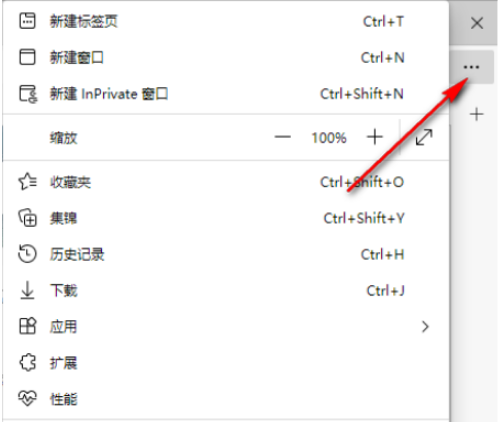
2. Ziehen Sie nach unten und klicken Sie auf die Schaltfläche „Einstellungen“, wie in der Abbildung unten gezeigt.
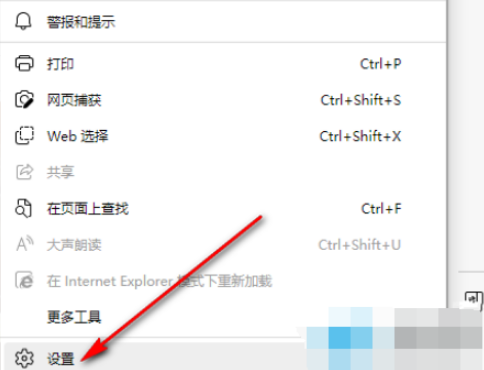
3. Geben Sie dann die Schaltfläche „Einstellungen“ in der linken Navigationsleiste ein, wie in der Abbildung unten gezeigt.
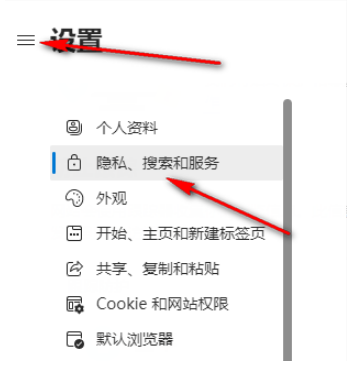
4. Suchen Sie dann nach Browserdaten löschen und klicken Sie, um den Inhalt auszuwählen, den Sie löschen möchten, wie in der Abbildung unten gezeigt.
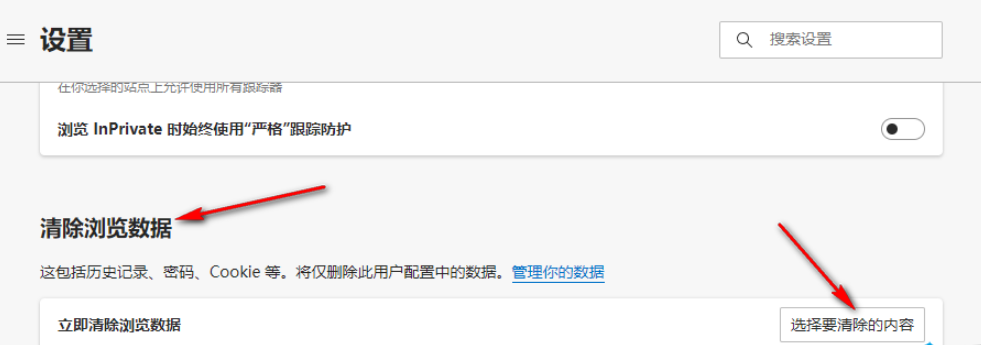
5. Wählen Sie abschließend die klare Zeit und den Inhalt aus, wie in der Abbildung unten gezeigt.
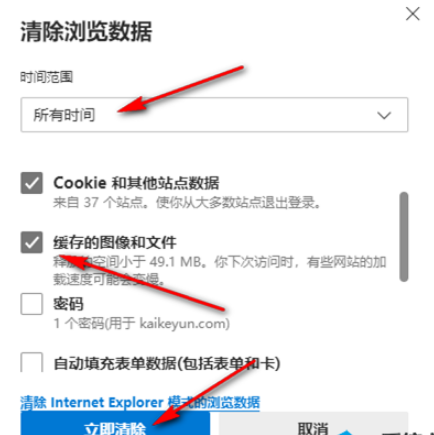
Das Obige ist der gesamte Inhalt zum Löschen von Browserdaten im Microsoft Edge-Browser, der Ihnen vom Herausgeber bereitgestellt wurde. Ich hoffe, dass er für alle hilfreich sein kann.
Das obige ist der detaillierte Inhalt vonSo löschen Sie Browserdaten im Microsoft Edge-Browser – So löschen Sie Browserdaten im Microsoft Edge-Browser. Für weitere Informationen folgen Sie bitte anderen verwandten Artikeln auf der PHP chinesischen Website!
In Verbindung stehende Artikel
Mehr sehen- Java Switch-Anweisung (ausführliche Erläuterung der Verwendung)
- Was ist der Unterschied zwischen C-Sprache und Java?
- Was bedeutet Java auf Chinesisch?
- So lösen Sie das Problem, dass der Edge-Browser beim Booten automatisch startet
- So lösen Sie das Problem der Endlosschleife beim Öffnen von Webseiten im Edge-Browser

